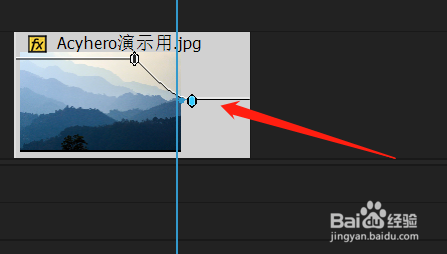1、我们打开PR,导入素材到剪辑轨道

2、我们拉动轨道右侧的滑块,放大显示轨道
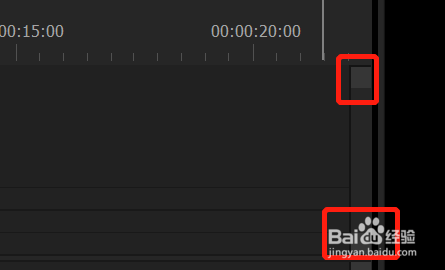
3、我们点击时间轴显示设置按钮

4、点击视频关键帧显示

5、在我们放大了的轨道的素材上就会显示一条横线,这就是不透明度的关键帧

6、我们按住ctrl点击这个横线,就可以添加关键帧,然后拖动这个关键帧点或者是横线就可以调整视频的不透明度

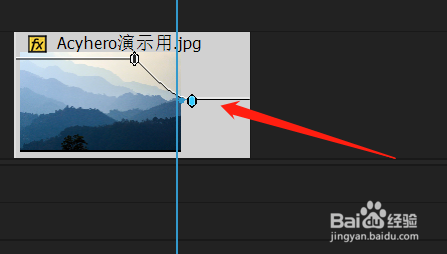
时间:2024-10-19 00:50:09
1、我们打开PR,导入素材到剪辑轨道

2、我们拉动轨道右侧的滑块,放大显示轨道
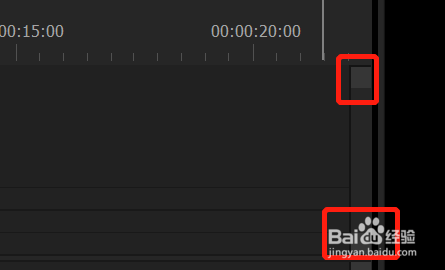
3、我们点击时间轴显示设置按钮

4、点击视频关键帧显示

5、在我们放大了的轨道的素材上就会显示一条横线,这就是不透明度的关键帧

6、我们按住ctrl点击这个横线,就可以添加关键帧,然后拖动这个关键帧点或者是横线就可以调整视频的不透明度